このチュートリアルでは、Ubuntu22.04LTSにOpenLiteSpeedをインストールする方法を紹介します。 ご存じない方のために説明すると、OpenLiteSpeedは、LiteSpeedTechnologiesによって開発された無料のオープンソースの軽量HTTPサーバーです。 これは強力なモジュラーHTTPサーバーであり、少ないリソース使用量で数十万の同時接続を処理できます。 Webブラウザを介してWebサーバーを構成および管理できるWebベースのコントロールパネルを提供します。 OpenLiteSpeedは、Linux、UNIX、BSD、およびWindowsで使用できます。
この記事は、少なくともLinuxの基本的な知識があり、シェルの使用方法を知っていること、そして最も重要なこととして、自分のVPSでサイトをホストしていることを前提としています。 インストールは非常に簡単で、rootアカウントで実行していることを前提としています。そうでない場合は、’を追加する必要があります。sudo‘root権限を取得するコマンドに。 Ubuntu 22.04(Jammy Jellyfish)にOpenLiteSpeedを段階的にインストールする方法を紹介します。 Ubuntu 22.04や、Linux Mint、Elementary OS、Pop!_OSなどの他のDebianベースのディストリビューションでも同じ手順に従うことができます。
前提条件
- 次のオペレーティングシステムのいずれかを実行しているサーバー:Ubuntu 22.04、20.04、およびLinuxMintなどの他のDebianベースのディストリビューション。
- 潜在的な問題を防ぐために、OSの新規インストールを使用することをお勧めします。
- サーバーへのSSHアクセス(またはデスクトップを使用している場合はターミナルを開く)。
- A
non-root sudo userまたはへのアクセスroot user。 として行動することをお勧めしますnon-root sudo userただし、ルートとして機能するときに注意しないと、システムに害を及ぼす可能性があるためです。
Ubuntu 22.04 LTSJammyJellyfishにOpenLiteSpeedをインストールします
手順1.まず、次のコマンドを実行して、すべてのシステムパッケージが最新であることを確認します。 apt ターミナルのコマンド。
sudo apt update sudo apt upgrade sudo apt install build-essential libexpat1-dev libgeoip-dev libpcre3-dev libudns-dev zlib1g-dev libssl-dev libxml2 libxml2-dev rcs libpng-dev libpng-dev openssl autoconf g++ make openssl libssl-dev libcurl4-openssl-dev libcurl4-openssl-dev pkg-config libsasl2-dev libzip-dev libxml2-dev sqlite3 libsqlite3-dev libonig-dev
ステップ2.Ubuntu22.04にOpenLiteSpeedWebサーバーをインストールします。
デフォルトでは、OpenLiteSpeedはUbuntu22.04ベースリポジトリでは使用できません。 次に、以下のコマンドを実行して、最新バージョンのOpenLiteSpeedをUbuntuシステムにダウンロードします。
wget https://openlitespeed.org/packages/openlitespeed-1.7.16.tgz
次に、ダウンロードしたファイルを抽出します。
tar -xvzf openlitespeed-1.7.16.tgz
ファイルが抽出されたら、ディレクトリをOpenLiteSpeedディレクトリに変更し、次のコマンドを使用してOpenLiteSpeedをインストールします。
cd openlitespeed sh install.sh
ステップ3.OpenLiteSpeed管理者パスワードを設定します。
次に、OpenLiteSpeedWebインターフェイスにアクセスするための管理者パスワードを設定します。 以下のコマンドでそれを行うことができます:
/usr/local/lsws/admin/misc/admpass.sh
出力:
Please specify the user name of administrator. This is the user name required to login the administration Web interface. User name [admin]: admin Please specify the administrator's password. This is the password required to login the administration Web interface. Password: Retype password: Administrator's username/password is updated successfully!
正常にセットアップしたら、以下のコマンドを使用してOpenLiteSpeedサービスを再起動します。
sudo systemctl start openlitespeed sudo systemctl status openlitespeed
ステップ4.ファイアウォールを構成します。
次のコマンドを実行して、OpenLiteSpeedがリッスンするポートを開きます。
sudo ufw allow 7080/tcp sudo ufw allow 8088/tcp
手順5.OpenLiteSpeed管理コンソールにアクセスします。
正常にインストールされると、OpenLiteSpeedはデフォルトでHTTPポート7080で使用できるようになります。 お気に入りのブラウザを開き、に移動します http://server-ip-address:8080 管理者のユーザー名とパスワードを入力し、[ログイン]ボタンをクリックします。
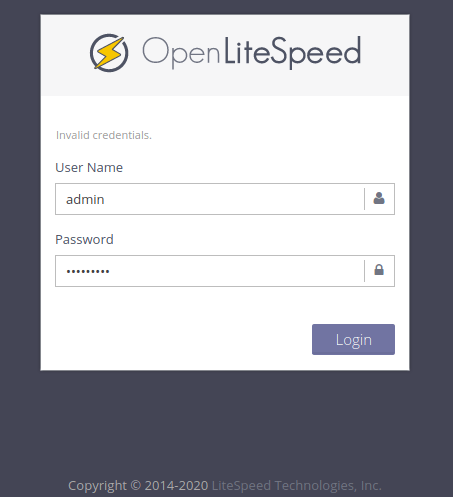
おめでとう! これで、OpenLiteSpeedが正常にインストールされました。 このチュートリアルを使用して、Ubuntu 22.04 LTSJammyJellyfishシステムにOpenLiteSpeedWebサーバーをインストールしていただきありがとうございます。 追加のヘルプまたは有用な情報については、チェックすることをお勧めします OpenLiteSpeedの公式ウェブサイト。
VPSマネージドサービスオファー
The post Ubuntu22.04LTSにOpenLiteSpeedをインストールする方法 appeared first on Gamingsym Japan.
